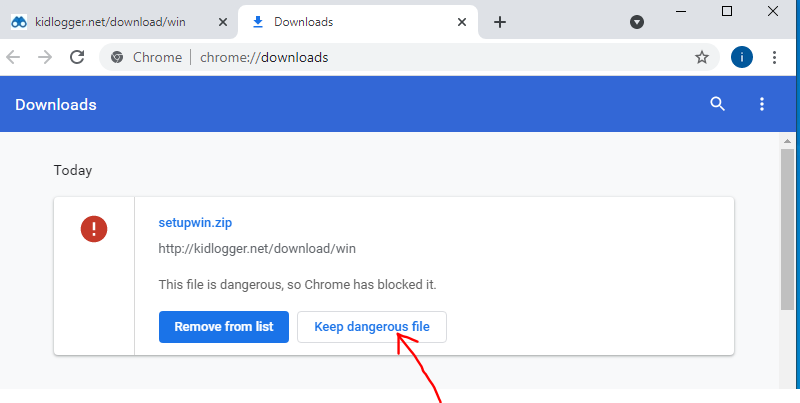Windows uyumlu Kidlogger nasıl yuklenir ve ayarlanır
- Denetim Masası'nı açın, Güncelleştirme ve Güvenlik, Windows Güvenliği, Virüs ve Tehdit Koruması. Virüs ve Tehdit Koruması Ayarları, Ayarları Yönet, İstisnalar Ekle veya Kaldır.
- İndirilenler ve C:\Program Files (x86) klasörlerini istisna listesine ekleyin.
- KidLogger izleme aracısını siteyi İndir sayfasından indirin.
- Eğer Google Chrome bu dosyayı indirmenize izin vermiyorsa, Menü'ye gidin, İndirilenler'e tıklayın ve "Tehlikeli dosyayı koru" seçeneğini tıklayın.
- Paketi yeni bir klasöre çıkarın. Pakete sağ tıklayın ve "Tümünü çıkart…" komutunu seçin.
- install.exe'yi yönetici olarak çalıştırın (sağ tıklayın → Yönetici olarak çalıştır).
- Yükleme tamamlandıktan sonra, izleme aracı otomatik olarak başlayacaktır. Eğer başlamazsa, Program Files/KidLogger klasöründen KidLogger.exe dosyasını yönetici olarak çalıştırın.
- Programın ana penceresindeki Sunucuya Bağlan düğmesine tıklayın.
- KidLogger.net sekmesini açın.
- E-postanızı veya cihaz kimliğinizi girin alanında, kayıt için kullandığınız e-posta adresinizi girin. Hesaba bağlan düğmesine tıklayın.

- Not: KidLogger uygulamasını mevcut bir sanal cihaza bağlamak için, cihaz kimliğini alana girin. Hesaba bağlan düğmesine basın.
- KidLogger ana penceresine geri dönün ve Başlat günlüğe kaydetme işlemini tıklayın.
- Artık hedef bilgisayarın izlenmesi başlar.
- KidLogger.net hesabınıza tekrar giriş yapın ve verileri görüntüleyin. Cihazı yeniden adlandırmak isterseniz, kalem simgesine tıklayın.
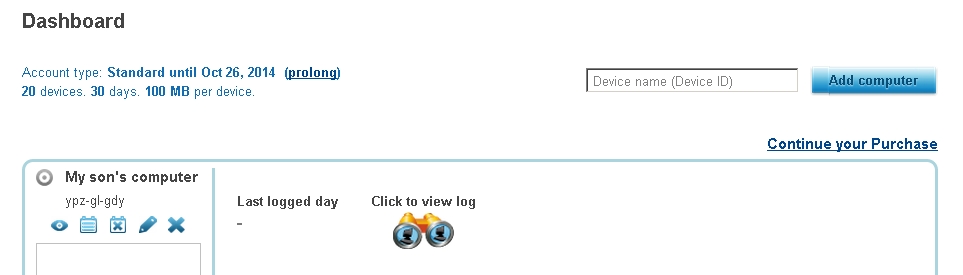
- KidLogger çalışma klasörünü açın (varsayılan olarak C:\Program Files (x86)\KidLogger).
- kidlogger.exe dosyasını çalıştırın.
- "Geçerli günlüğü görüntüle" seçeneğine tıklayın.
- Her gün için ekran görüntüleri görmek üzere "Günlük klasörünü aç" seçeneğine tıklayın.
Günlük dosyaları tarihlerine göre ayrılmıştır. Bunlar HTML dosyaları, mp3 dosyaları veya ekran görüntüleri olabilir. KidLogger, her kullanıcı hesabı için ayrı bir günlük dosyası klasörü oluşturur. Bu günlükler, kullanıcı dostu bir biçimde – HTML dosyaları – sunulur.
- Hedef bilgisayardaki KidLogger çalışma klasörünü bulun. Genellikle C:\Program Files(x86)\KidLogger'dır.
- uninstall.exe (unins000.exe) dosyasını yönetici olarak çalıştırın (sağ tıklayın → Yönetici olarak çalıştır).